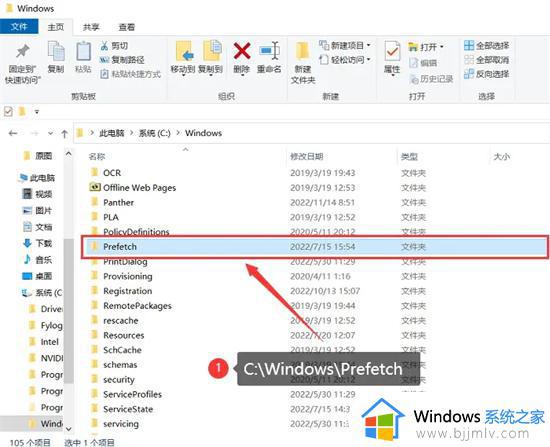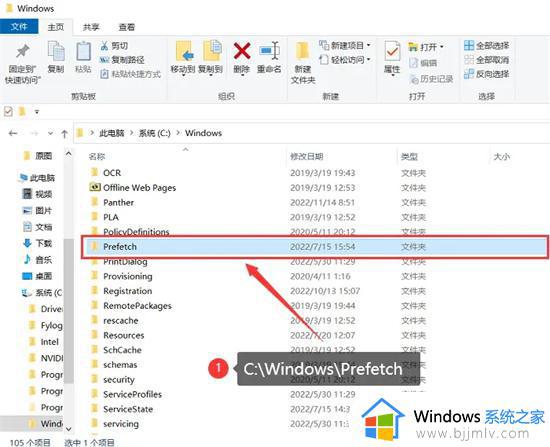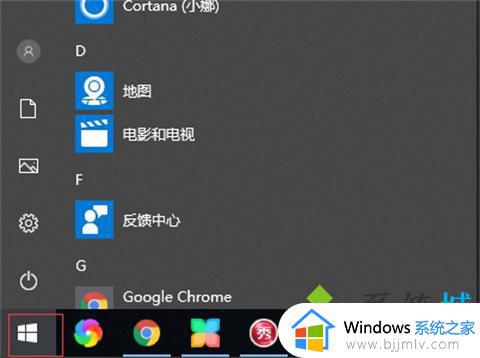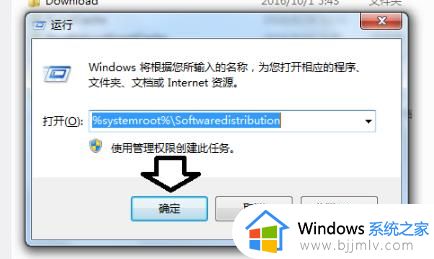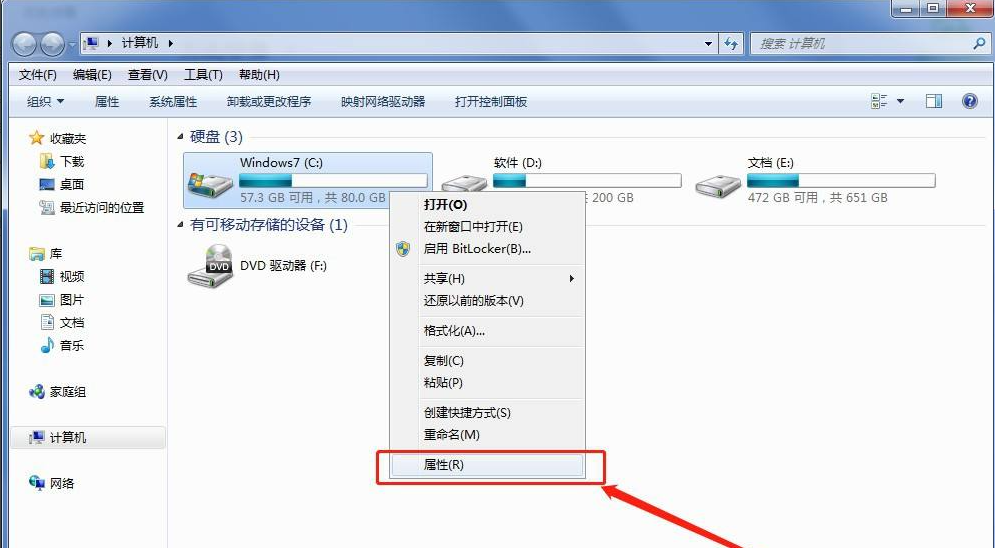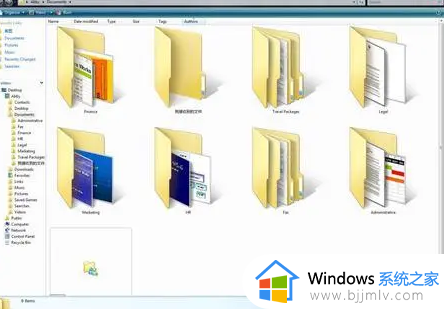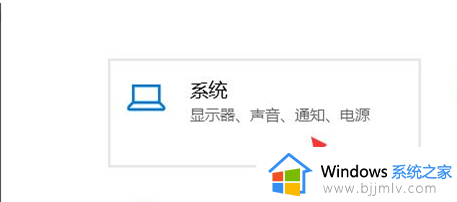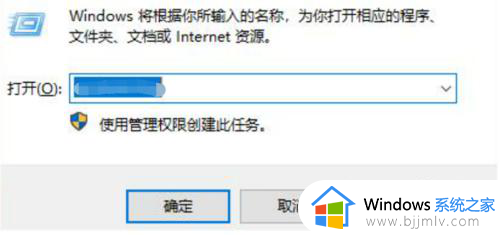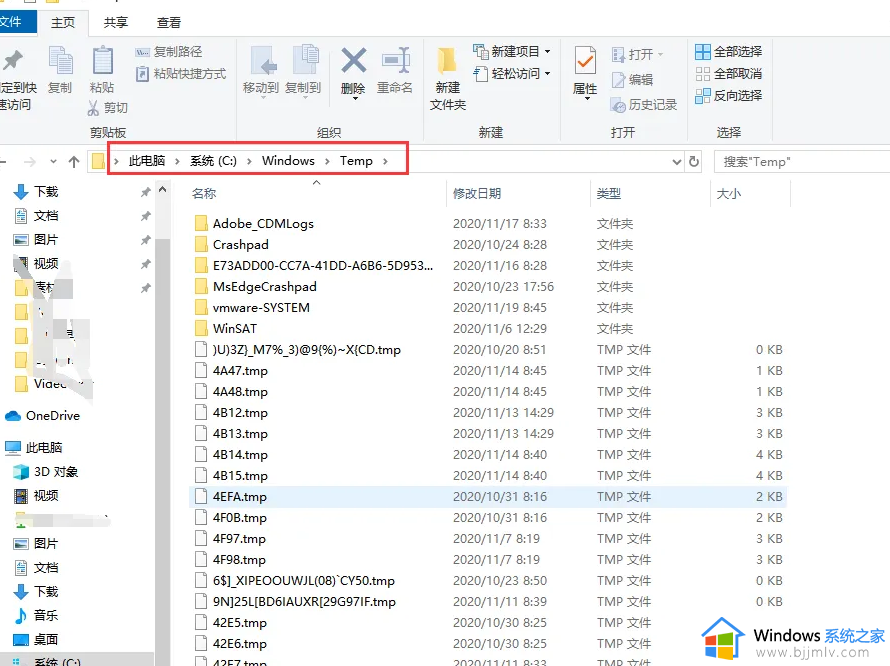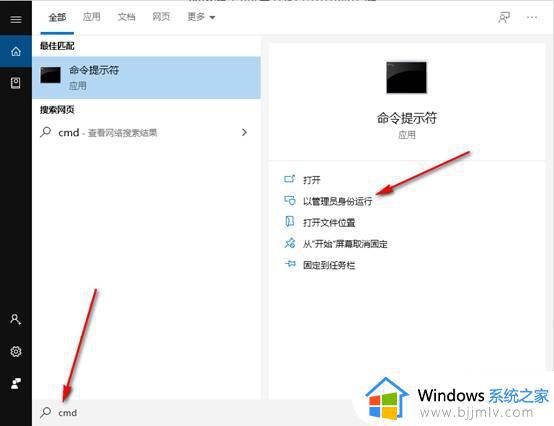windows系统中u盘上被删除的文件可以还原吗
更新时间:2023-02-21 11:26:32作者:runxin
当用户在长时间使用u盘进行存储文件时,也需要定期对一些无用的文件进行清理,防止过度占用到u盘内存空间,然而当用户在windows系统上进行清理u盘文件时难免会出现误删文件的情况,那么windows系统中u盘上被删除的文件可以还原吗呢?这里小编就来教大家操作方法。
具体方法:
1、首先将U盘链接电脑,点击左下角的“开始”。
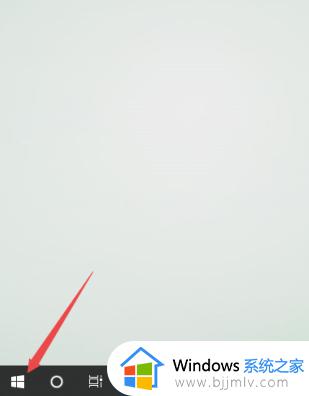
2、随后选“360安全中心”。

3、 然后点击“360安全卫士”。
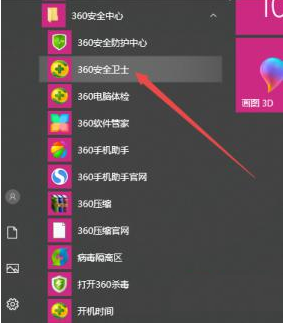
4、点击右下角“更多”。

5、找到“文件恢复”点击。
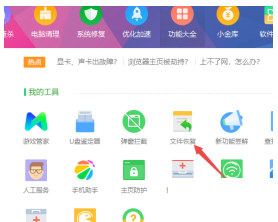
6、随后将驱动器选为U盘,开始扫描。
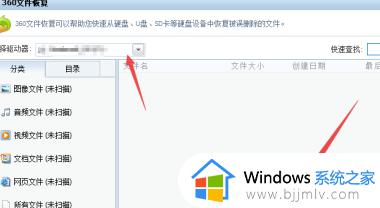
7、扫完就可以看到被删除的文件了,点击全选。
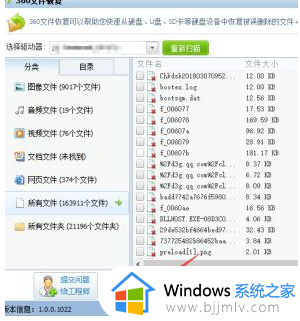
8、随后点“恢复选择文件”。
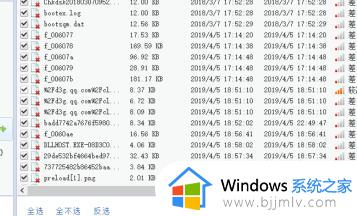
9、然后选好恢复的位置后,点击“确定”。
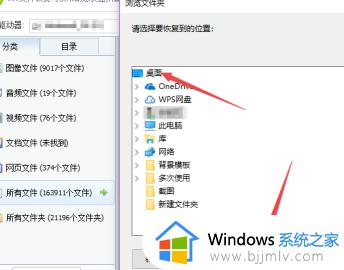
关于windows系统中u盘上被删除的文件还原操作方法就和大家介绍到这了,有需要的用户就可以根据小编的步骤进行操作了,希望能够对大家有所帮助。